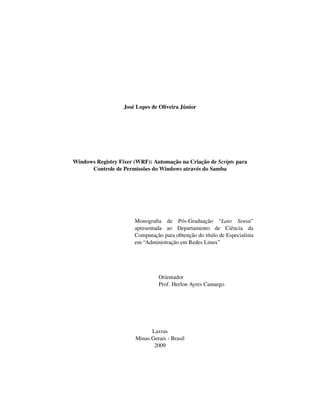
Windows Registry Fixer (WRF): Automação na Criação de scripts para Controle de Permissões do Windows através do Samba
- 1. José Lopes de Oliveira Júnior Windows Registry Fixer (WRF): Automação na Criação de Scripts para Controle de Permissões do Windows através do Samba Monografia de Pós-Graduação “Lato Sensu” apresentada ao Departamento de Ciência da Computação para obtenção do título de Especialista em “Administração em Redes Linux” Orientador Prof. Herlon Ayres Camargo Lavras Minas Gerais - Brasil 2009
- 3. José Lopes de Oliveira Júnior Windows Registry Fixer (WRF): Automação na Criação de Scripts para Controle de Permissões do Windows através do Samba Monografia de Pós-Graduação “Lato Sensu” apresentada ao Departamento de Ciência da Computação para obtenção do título de Especialista em “Administração em Redes Linux” Aprovada em 21 de Novembro de 2009 Prof. Denilson Vedoveto Martins Profa. Marluce Rodrigues Pereira Prof. Herlon Ayres Camargo (Orientador) Lavras Minas Gerais - Brasil 2009
- 5. Dedico esta monografia à comunidade do software livre, que vem trabalhando com empenho durante anos para prover software de qualidade a todos, livre de patentes ou impedimentos de qualquer empresa. v
- 6. vi
- 7. Agradecimentos Agradeço aos meus pais que me deram apoio e incentivo para estudar. vii
- 8. viii
- 9. Sumário 1 Introdução 1 1.1 Objetivo . . . . . . . . . . . . . . . . . . . . . . . . . . . . . . . 2 1.2 Justificativa . . . . . . . . . . . . . . . . . . . . . . . . . . . . . 2 1.3 Metodologia . . . . . . . . . . . . . . . . . . . . . . . . . . . . . 2 1.4 Desenvolvimento . . . . . . . . . . . . . . . . . . . . . . . . . . 3 2 Revisão Bibliográfica 5 2.1 Políticas de Uso e Segurança . . . . . . . . . . . . . . . . . . . . 5 2.2 Registro do Windows . . . . . . . . . . . . . . . . . . . . . . . . 7 2.2.1 Estrutura . . . . . . . . . . . . . . . . . . . . . . . . . . 8 2.2.2 Root Keys . . . . . . . . . . . . . . . . . . . . . . . . . . 9 2.2.3 Manipulação do Registro . . . . . . . . . . . . . . . . . . 10 2.2.4 Criando Scripts para o Regedit . . . . . . . . . . . . . . . 12 2.3 Samba . . . . . . . . . . . . . . . . . . . . . . . . . . . . . . . . 15 2.3.1 Configuração do Samba . . . . . . . . . . . . . . . . . . 17 2.3.2 Configuração das Contas de Usuários e Máquinas . . . . . 20 2.3.3 Configuração dos Clientes . . . . . . . . . . . . . . . . . 21 2.4 Python . . . . . . . . . . . . . . . . . . . . . . . . . . . . . . . . 22 2.4.1 Indentação . . . . . . . . . . . . . . . . . . . . . . . . . 24 ix
- 10. 2.4.2 Strings, Listas e Funções . . . . . . . . . . . . . . . . . . 24 2.4.3 PyGTK . . . . . . . . . . . . . . . . . . . . . . . . . . . 28 3 Desenvolvimento 33 3.1 Criação dos Scripts . . . . . . . . . . . . . . . . . . . . . . . . . 33 3.2 Servidor Samba . . . . . . . . . . . . . . . . . . . . . . . . . . . 41 3.2.1 Introdução . . . . . . . . . . . . . . . . . . . . . . . . . 41 3.2.2 Configuração . . . . . . . . . . . . . . . . . . . . . . . . 41 3.2.2.1 smblogon . . . . . . . . . . . . . . . . . . . . 42 3.2.2.2 smblogoff . . . . . . . . . . . . . . . . . . . . 43 4 Resultados 45 4.1 Etapa de Testes . . . . . . . . . . . . . . . . . . . . . . . . . . . 45 4.2 GWRF . . . . . . . . . . . . . . . . . . . . . . . . . . . . . . . . 47 5 Considerações Finais 53 5.1 Conclusão . . . . . . . . . . . . . . . . . . . . . . . . . . . . . . 53 5.2 Propostas para Trabalhos Futuros . . . . . . . . . . . . . . . . . . 54 A Tipos de Valores do Registro do Windows 59 x
- 11. Lista de Figuras 2.1 Janela do Regedit. . . . . . . . . . . . . . . . . . . . . . . . . . . 11 2.2 Trecho de script válido para o Regedit. . . . . . . . . . . . . . . . 13 2.3 Script funcional para o Regedit. . . . . . . . . . . . . . . . . . . 15 2.4 Sequência de comandos para adição de máquinas no domínio. . . 20 2.5 Automatização do cadastro de contas de máquinas no Samba. . . . 21 2.6 Exemplo de indentação em Python. . . . . . . . . . . . . . . . . . 24 2.7 Strings em Python. . . . . . . . . . . . . . . . . . . . . . . . . . 25 2.8 String de múltiplas linhas em Python. . . . . . . . . . . . . . . . 25 2.9 Resultado da execução do código da figura 2.8. . . . . . . . . . . 25 2.10 Operações com strings em Python. . . . . . . . . . . . . . . . . . 25 2.11 Listas em Python. . . . . . . . . . . . . . . . . . . . . . . . . . . 26 2.12 Operações com listas em Python. . . . . . . . . . . . . . . . . . . 27 2.13 Exemplo de função em Python. . . . . . . . . . . . . . . . . . . . 27 2.14 Função em Python que converte os caracteres de uma string para seus valores em hexadecimal. . . . . . . . . . . . . . . . . . . . . 28 2.15 Exemplo de uso do módulo PyGTK. . . . . . . . . . . . . . . . . 30 2.16 Resultado da execução do código da figura 2.15. . . . . . . . . . . 31 3.1 Exemplo de entrada para o Regedit. . . . . . . . . . . . . . . . . 34 xi
- 12. 3.2 Outro exemplo de entrada para o Regedit. . . . . . . . . . . . . . 35 3.3 Função em Python correspondente a uma entrada para o Regedit. . 36 3.4 Outra função em Python correspondente a uma entrada para o Regedit. . . . . . . . . . . . . . . . . . . . . . . . . . . . . . . . 37 3.5 Exemplo de utilização direta do WRF. . . . . . . . . . . . . . . . 39 3.6 Saída da listagem 3.5. . . . . . . . . . . . . . . . . . . . . . . . . 40 3.7 Captura de tela do GWRF. . . . . . . . . . . . . . . . . . . . . . 40 3.8 Trecho do arquivo smb.conf, exemplificando a configuração da diretiva root preexec. . . . . . . . . . . . . . . . . . . . . . . . 42 3.9 Script que será executado durante a entrada no domínio. . . . . . 43 3.10 Script que será executado durante a saída do domínio. . . . . . . . 43 4.1 Trecho do script de configuração de contas de alunos. . . . . . . . 46 4.2 Trecho do script de configuração de contas de estagiarios. . . . . . 47 4.3 Trecho do novo script de configuração de contas de alunos. . . . . 47 4.4 Exemplo de configuração no GWRF. . . . . . . . . . . . . . . . . 48 4.5 Exemplo de trecho de código gerado com o GWRF. . . . . . . . . 49 4.6 Segundo exemplo de configuração no GWRF. . . . . . . . . . . . 49 4.7 Segundo exemplo de trecho de código gerado com o GWRF. . . . 50 4.8 Terceiro exemplo de configuração no GWRF. . . . . . . . . . . . 51 4.9 Terceiro exemplo de trecho de código gerado com o GWRF. . . . 51 xii
- 13. Lista de Tabelas 2.1 Root Keys e suas abreviaturas. . . . . . . . . . . . . . . . . . . . 8 2.2 Variáveis do Samba. . . . . . . . . . . . . . . . . . . . . . . . . . 18 2.3 Sequências de escape. . . . . . . . . . . . . . . . . . . . . . . . . 26 xiii
- 14. xiv
- 15. Resumo Este trabalho apresenta uma forma para criação automatizada de scripts de configuração para o Registro do Windows. Além disso é mostrado como utilizar estes scripts em conjunto com um servidor Samba, para ditar as permissões de utilização das máquinas clientes em um domínio Windows. Palavras-Chave: Windows; Samba; Interoperabilidade; Linux; Python. xv
- 16. Capítulo 1 Introdução De acordo com (Net Applications, 2009), o Microsoft Windows1 é o sistema ope- racional (SO) mais utilizado em todo o mundo, com cerca de 90% de utilização. Criticado por usuários em geral, devido à sua falta de segurança, o Windows é realidade nos parques computacionais de várias empresas, pelo seu uso em massa. Desta forma, profissionais da área de Tecnologia da Informação (TI) não podem ignorar a sua existência, ainda que muitos não sejam favoráveis quanto à utilização do mesmo. O que resta para profissionais que precisam trabalhar com este sistema é aprender a lidar com ele, tornando-o mais seguro e protegido de pragas virtuais. É de suma importância que administradores de sistemas computacionais pen- sem na segurança e bom uso dos mesmos, pois isto garante uma melhor vida útil dos computadores e diminui o risco de perda ou roubo de dados da empresa. Muitas empresas possuem sistemas Windows instalados em suas máquinas, sistema este que é alvo da maior parte das pragas virtuais existentes. Por isso o administrador deve tomar diversas precauções de forma a aprimorar a segurança deste sistema operacional. Grande parte desse trabalho pode ser realizada pela edição direta do Registro do Windows, o que, apesar de ser altamente perigoso para o sistema, permite que a tarefa seja automatizada com a utilização de scripts que, quando importados pelo Windows, podem configurá-lo em vários aspectos definidos pelo administrador. 1 Por ser amplamente conhecido como "Windows", este texto utilizará esta denominação para se referir a este sistema da Microsoft. 1
- 17. Com o crescente avanço do Linux, estão se tornando comuns ambientes provi- dos de servidores com este SO, que são usados como controladores de domínio para redes Windows. Ambientes deste tipo tornam-se possíveis graças ao Samba, um software responsável por promover a interoperabilidade entre sistemas Unix (o que inclui o Linux) e Windows. 1.1 Objetivo Este trabalho almeja criar uma forma mais simples e intuitiva para gerar scripts de configuração para o Registro do Windows. Além disso busca-se aplicar uma solução onde o Linux age, através do Samba, como um controlador de domínio para clientes Windows, mas com um diferencial: em vez de se limitar a sim- plesmente centralizar as contas dos usuários, o controlador de domínio definirá as permissões de utilização das máquinas que entrarem no domínio, através dos scripts previamente gerados. Tudo isso como forma de melhorar a segurança das máquinas clientes com relação ao mau uso por parte dos usuários e para ajudar o administrador na implementação das suas Políticas de Segurança. 1.2 Justificativa Este trabalho se justifica pela necessidade crescente em garantir e melhorar a in- teroperabilidade entres diferentes SO’s, por apresentar uma solução que está se tornando comum atualmente (servidores Linux para clientes Windows) e por fa- cilitar a criação de scripts para o Registro do Windows, uma vez que a sintaxe de tais scripts não é intuitiva. Além disso, a constante preocupação com a segurança dos SO’s e com formas de se implementar Políticas de Uso e Segurança, por parte de administradores de sistemas, deve tornar o presente documento bastante útil para tais profissionais. 1.3 Metodologia Para o desenvolvimento deste trabalho foi feita, inicialmente, uma revisão sobre Políticas de Uso e Segurança, sobre o núcleo de configurações do Windows (Re- gistro do Windows), sobre o Samba e sobre a linguagem Python (usada para con- fecção de um módulo para criação de scripts para o Registro do Windows). 2
- 18. Em seguida é mostrado como todas as soluções apresentadas se integram, possibilitando a realização do objetivo proposto, com todas as etapas descritas. Isto inclui o desenvolvimento de um módulo em Python para automatizar a criação de scripts para o registro do Windows. Finalmente são apresentados os resultados obtidos, incluindo os testes que foram feitos no ambiente criado, para verificar se os objetivos do trabalho foram alcançados, seguido pelas conclusões e propostas para trabalhos futuros. 1.4 Desenvolvimento A estrutura deste trabalho é composta por cinco capítulos, sendo o primeiro reser- vado à introdução do assunto. No Capítulo 2 é feita a revisão da bibliografia, onde cada solução utilizada para realização do trabalho é apresentada. Em seguida, no Capítulo 3, é descrito como cada solução apresentada no Capítulo 2 foi usada em combinação com as demais para que o objetivo fosse atingido. No Capítulo 4 são apresentados os resultados obtidos com o desenvolvimento deste trabalho, detalhando como foram feitos os testes e o Capítulo 5 é composto pela conclusão e pelas propostas para trabalhos futuros, que apresentam ideias para melhorar e estender o uso deste trabalho. 3
- 19. 4
- 20. Capítulo 2 Revisão Bibliográfica Este capítulo apresenta noções básicas sobre competências essenciais para o de- senvolvimento do trabalho. Primeiramente são apresentadas as Políticas de Uso e Segurança. Este assunto é explorado de forma a lembrar o leitor sobre a im- portância da definição de uma boa política antes de se implementar qualquer tipo de regra de utilização na rede de computadores. Em seguida é apresentado o Re- gistro do Windows com seu histórico, definições e um guia básico para trabalhar com o mesmo. Na sequência é mostrado o servidor Samba, fundamental para integração entre redes Windows/Unix. É apresentado um breve histórico do programa, seguido por noções básicas de configuração do mesmo. Por fim, a linguagem de programação Python é apresentada com um roteiro similar aos tópicos anteriores: história re- sumida e noções básicas com exemplos de aplicações diretas para o trabalho. 2.1 Políticas de Uso e Segurança De acordo com (NBSO, 2003), a política de segurança é um documento que atribui direitos e responsabilidades às pessoas que lidam com os recursos computacionais de uma instituição e com as informações neles armazenados. É um manual que serve para amparar o administrador da rede nas decisões relativas à segurança dos recursos de Tecnologia da Informação (TI). Tal política deve conter todas as tarefas que estão previstas para os usuários executarem na rede, tudo o que lhes é negado, além de sansões para aqueles que se envolverem com casos de não conformidadade com as diretrizes previstas. 5
- 21. Ainda segundo (NBSO, 2003), uma seção que normalmente acompanha a política de segurança é a política de uso aceitável (AUP, da sua sigla em inglês: Acceptable Use Policy). Esta política define como poderão ser usados os recursos de TI na organização e é recomendável, de acordo com (NBSO, 2003), que a utilização seja atrelada a uma concordância expressa dos usuários aos termos da política, como em um contrato de prestação de serviços. Conforme (NBSO, 2003), a política de segurança é mais um mecanismo para evitar a quebra de uma ou mais das três propriedades fundamentais da segurança da informação: confidencialidade, que limita o acesso à informação às entidades legítimas; integridade, que garante que a informação mantenha os dados definidos pelo seu criador; e disponibilidade, que garante o uso legítimo da informação a qualquer momento. (NBSO, 2003) pondera que não existe uma metodologia para criação de políti- cas de segurança, mas afirma que uma análise de riscos deve preceder a criação da política, de modo com que o administrador possa definir claramente qual é a in- formação que deverá ser protegida pela política e de onde vêm os riscos que estas informações correm. A mesma fonte ainda enumera tópicos que devem ser abor- dados na política: aspectos preliminares (e.g., meios de distribuição da política e revisões), política de senhas (e.g., requisitos para formação e normas para proteção de senhas), direitos e responsabilidades dos usuários (e.g., utilização das contas de acesso e uso aceitável de email e acesso à Web), direitos e responsabilidades do provedor (e.g., backups e normas de segurança física), sansões (e.g., penalidades cabíveis em caso de violação da política). Como em muitos casos, o administrador da rede é subordinado a alguém den- tro da empresa, (NBSO, 2003) indica que o apoio da administração superior é um dos pontos que influencia no sucesso da aplicação da política. Outros pontos seriam a amplitude da política, que deve cobrir os aspectos tangíveis aos recur- sos de TI da empresa; as revisões, que devem seguir as mudanças da empresa; a vigilância constante, que deverá garantir o contínuo respeito à política; o anúncio formal da política, que deverá informar todos os usuários sobre a utilização de tal política, fazendo com que os mesmos se submetam a ela antes de terem contato com os recursos de TI; e a disponibilidade da política, que deve ser de fácil acesso a qualquer um dentro da empresa. Em contraste, (NBSO, 2003) cita causas comuns de fracasso de políticas de segurança, que são: políticas demasiadamente detalhadas ou restritivas (deve-se usar abstração para eliminar informações desnecessárias, além de saber dosar as restrições, para não prejudicar o trabalho dos usuários), não devem haver excessões 6
- 22. (todos os grupos que estão submetidos à política devem respeitá-la igualmente, sem protecionismos por parte do administrador) e a política não pode se ater a softwares ou hardwares específicos (em vez de detalhar estes ítens ao nível de nomes ou marcas, deve-se generalizar, pensando em futuras decisões de mudança de produtos). 2.2 Registro do Windows De acordo com (HONEYCUTT, 2005), o Registro do Windows é um banco de dados hierárquico, em forma de árvore, que pode ser descrito como um repositório central para dados de configuração do SO e aplicativos de usuário. Através da edição direta do Registro é possível realizar configurações no sistema que não estão disponíveis através da interface com o usuário, além de possibilitar que o administrador do sistema automatize várias de suas tarefas com o uso de scripts. A história do Registro do Windows remonta a era do Microsoft DOS1 . Se- gundo (HONEYCUTT, 2005), o MS-DOS usava os arquivos Config.sys e Auto- exec.bat para configurar o SO durante o seu processo de inicialização. Assim, enquanto o Config.sys era reponsável por carregar drivers de dispositivos, o Autoexec.bat executava programas, configurava variáveis de ambiente e prepa- rava o sistema para uso. Desta forma, cada aplicação do MS-DOS era responsável por gerenciar suas próprias configurações, o que contribuia para a inexistência de um padrão para arquivos de configuração de aplicações. O Windows 3.0 trouxe, como uma de suas novidades, os arquivos INI, que eram responsáveis por armazenar configurações do SO e de programas do mesmo. Tais arquivos eram simplesmente arquivos de texto com uma sintaxe simples e, como cada programa tinha o seu próprio arquivo INI, o sistema ficava repleto de arquivos deste tipo. Além disso, como observa (HONEYCUTT, 2005), os ar- quivos INI não eram poderosos o suficiente para implementar relacionamentos mais complexos entre o software e o SO, não proviam um padrão para armazenar tipos similares de configurações e nem hierarquia. Com o Windows 3.1, surgiu o conceito de registro como uma ferramenta para armazenar configurações OLE (Object Linking and Embedding – Ligação e En- caixe de Objetos) e posteriormente os Windows 95 e NT 3.5 o expandiram para o que ele se tornou atualmente: um banco de dados de configuração do SO e soft- 1 Porser amplamente conhecido como MS-DOS, este texto usará este nome para referenciar este sistema da Microsoft. 7
- 23. wares em geral. Apesar do Registro tornar dispensável o uso de arquivos INI, estes ainda encontram-se em uso devido a algumas aplicações (o próprio Windows XP os utiliza, como no arquivo Win.ini, por exemplo). Para demonstrar a importância do Registro para o Windows, (HONEYCUTT, 2005) utilizou um software para gerenciar os acessos do SO ao próprio Registro e o deixou executando em segundo plano, enquanto realizava suas tarefas de praxe como usuário. Ao final dos testes, o autor verificou que, para cada ação que ele tomava, por menor que esta fosse, como um clique no mouse, o Windows fazia um acesso ao seu Registro, o que o levou a definir o Registro como coração e alma do Windows. De fato, o Registro do Windows é peça fundamental para o funcionamento do sistema e talvez por isso seja tão difícil encontrar documentação de qualidade para a gerência do mesmo. (HONEYCUTT, 2005) critica a Microsoft pela a falta de informação sobre o Registro, tanto dentro do Windows quanto em guias e tutoriais e conclui que este ato da empresa contribui para a mitificação do assunto. 2.2.1 Estrutura A estrutura do Registro do Windows é muito parecida com a estrutura do seu sis- tema de arquivos. Uma das diferenças já evidencia um conceito fundamental do Registro: o que no sistema de arquivos é conhecido como pasta ou diretório, no Registro é conhecido como chave. O Registro possui muitas chaves, mas todas derivam de um conjunto de cinco chaves, denominado Root Keys. Na tabela 2.1, pode-se observar a listagem destas cinco chaves com suas respectivas abrevitat- uras. Detalhes sobre cada chave serão descritos na seção 2.2.2. Tabela 2.1: Root Keys e suas abreviaturas. Nome Abreviação HKEY_CLASSES_ROOT HKCR HKEY_CURRENT_USER HKCU HKEY_LOCAL_MACHINE HKLM HKEY_USERS HKU HKEY_CURRENT_CONFIG HKCC A utilização das abreviaturas não é obrigatória, porém é mais comum encon- trar referências às abreviaturas do que ao nome das chaves. Seguindo esta linha de 8
- 24. pensamento, este texto usará apenas as abreviaturas para se referir às Root Keys, em vez dos seus nomes completos. O nome de uma chave está limitado a 256 caracteres Unicode2 e qualquer caractere ASCII pode ser usado, com exceção de contrabarra (), asterísco (*) e ponto de interrogação (?). Um caminho pode ser indicado no Registro de forma similiar com que é indicado no Windows, através do uso de contrabarras para se- parar chaves, como no exemplo HKLMSYSTEMCurrentControlSetHardware Profiles. Outro conceito tão importante quanto o de chaves, é o de valores. Se traçar- mos uma analogia entre chaves e pastas, valores vão corresponder aos arquivos. Assim, pode-se afirmar, no escopo do Registro, que uma chave é um contêiner de valores. Um valor é composto por três elementos: • Nome: segue as mesmas regras indicadas para as chaves e não possui exten- são; • Tipo: é o que determina o conteúdo do arquivo; • Dado: pode ser de três tipos: vazio, nulo ou igual à informação armazenada. Na tabela do apêndice A, são apresentados todos os tipos de dados disponíveis no Registro do Windows, bem como uma descrição sucinta sobre cada um deles. 2.2.2 Root Keys A seguir, seguem breves descrições sobre cada uma das Root Keys, como descrito por (HONEYCUTT, 2005). HKEY_USERS: Esta chave contém subchaves que armazenam informações gerais sobre as contas de usuários cadastradas no sistema. HKEY_CURRENT_USER: Link para HKUSID, onde SID é o identificador de segurança do console do usuário. Neste ponto torna-se conveniente definir o que é SID. De acordo com (HONEYCUTT, 2005), SID é o acrônimo para Security Iden- tifiers (Identificadores de Segurança) que é uma sequência de números gerada pelo 2 De acordo com (Unicode Consortium, 2009), Unicode é um método criado para representar caracteres no computador, independente de programas ou linguagens. 9
- 25. LSA (Windows Local Security Autorithy – Autoridade de Segurança Local do Win- dows), que é única dentro do host e do domínio. Além disso, um número SID não se repete mesmo que a fonte que ele representa seja apagada. Por exemplo, para cada conta de usuário é criado um SID e mesmo que a conta seja apagada, o SID persiste no sistema. Caso a conta apagada seja criada novamente, ela receberá um novo SID. Na prática, o SID é, no sistema, como um CPF para um cidadão brasileiro: único e capaz de identificar o indivíduo em qualquer parte do país. Apesar de aleatória, a criação de um SID segue um padrão bem definido. De acordo com (HONEYCUTT, 2005), um SID sempre começa com um S-, seguido da versão, que normalmente é igual a 1. A seguir um número indica o identifi- cador de autoridade, que, para contas de usuários, é normalmente igual a 5, que corresponde à Autoridade NT. Após, há o identificador de domínio, que vai até 500, seguido por uma sequência que pode indicar, tanto a conta quanto o grupo daquele usuário. HKEY_LOCAL_MACHINE: Contém configurações da máquina local, assim todas as operações que são realizadas nas subchaves desta Root Key são válidas para o host, o que inclui todos os usuários que o utilizam. HKEY_CLASSES_ROOT: O primeiro tipo de informação que esta chave ar- mazena são associações entre diferentes tipos de arquivos e os programas que os executam. O segundo tipo é uma classe de registros para objetos COM (Compo- nent Object Model – Modelo de Componente de Objeto). Normalmente esta chave é a que consome o maior espaço de armazenamento no Registro. HKEY_CURRENT_CONFIG: um link para dados de configuração do perfil corrente de hardware em HKLMSYSTEMCurrentControlSetHardwareProfi- lesCurrent, que por sua vez é outro link para HKLMSYSTEMCurrentControl- SetHardwareProfilesNNN, onde NNN é um número incremental que começa por 0000. 2.2.3 Manipulação do Registro Segundo (HONEYCUTT, 2005), o usuário altera o Registro a todo momento en- quanto usa o sistema, mas de forma indireta, através do SO. Usando o Editor do Registro, o usuário pode manipular o Registro sem uma interface, de forma direta. Isto pode ser excelente para administradores que conhecem o sistema e querem automatizar tarefas e implementar Políticas de Segurança, mas é perigoso, pois pode danificar o sistema inteiro com a execução de uma única instrução ou script. 10
- 26. Como observa (HONEYCUTT, 2005), nos Windows XP e 2003 ocorreram melhorias substanciais no Registro, se comparados às versões anteriores, com destaque para o melhor desempenho e suporte a tamanhos maiores do Registro, possibilitando que o mesmo seja tão grande quanto o espaço disponível em disco. O Editor do Registro é comumente chamado por Regedit, que é uma simpli- ficação do seu nome em inglês (Registry Editor). Por isso, Editor do Registro e Regedit referem-se ao mesmo software. Como o nome Regedit é mais simples e fácil de assimilar, este texto utilizará esta nomenclatura para designar tal programa. Para executar o Regedit, basta clicar em Iniciar/Executar e digitar regedit. Como este aplicativo se encontra no path do sistema, não há a necessidade de se digitar exatamente sua localização. A interface do programa é bastante simples e parecida com o Windows Explorer. A lógica é a mesma: chaves e sua hierar- quia são dispostas do lado esquerdo da tela (do ponto de vista do usuário) e, do lado direito, são listados os valores que se encontram dentro da chave selecionada no momento. Assim como no Windows Explorer, o usuário pode navegar entre chaves clicando sobre elas e expandir aquelas que possuirem subchaves, clicando no sinal de soma associado àquela chave. A figura 2.1 apresenta a interface gráfica com o usuário do Regedit. Figura 2.1: Janela do Regedit. 11
- 27. Como qualquer alteração direta no Registro pode causar danos irreparáveis no sistema é recomendável que seja feito um backup do mesmo, para que possa haver recuperação em caso de erro. O Regedit possui a função de exportar todo o Registro, gravando-o em um arquivo que pode ser importado mais tarde, para recuperação do sistema. Para ter acesso a esta função, basta acessar a opção Arquivo/Exportar dentro do Regedit. Na janela que se abrir, deve-se definir um nome para o arquivo a ser exportado e garantir que, no campo Intervalo de Exportação, esteja marcada a opção Tudo. Então deve-se clicar no botão Salvar, para concretizar a exportação. Caso ocorra algum problema em uma alteração in- adequada do Registro, o usuário poderá importar o arquivo gerado no Regedit, que é um procedimento que pode ser realizado de forma análoga ao descrito. Apesar deste artifício de backup funcionar para a maioria dos casos, pode ser que uma alteração no Registro inviabilize a importação dos dados, como a negação do acesso ao Regedit por parte do usuário. Por isso a melhor forma de evitar problemas é ter cautela ao se alterar qualquer informação dentro do Registro, pois isto pode tornar o SO inutilizável pelo usuário. O processo para importação de scripts para o Regedit é similar ao de expor- tação. Basta abrir o Regedit, acessar a opção Arquivo/Importar e localizar o arquivo com o script a ser importado. Dependendo da configuração do sistema, ainda é possível importar um script com um duplo clique do mouse sobre o ar- quivo. A forma que este trabalho utiliza para automatizar esta importação é através da interface em modo texto do Regedit, onde chama-se o programa passando como argumento o caminho do script a ser importado, e.g., regedit arquivo.reg. 2.2.4 Criando Scripts para o Regedit A criação de scripts ajuda o administrador a executar tarefas rotineiras de forma mais fácil e com menores chances de erros durante a execução. Não é necessário qualquer software adicional para criar um script para o Regedit do Windows XP, pois o mesmo pode ser criado em qualquer editor de texto, como o Bloco de Notas do próprio Windows ou o GEdit do ambiente gráfico GNOME, este para Linux. A primeira linha do script sempre deverá indicar qual versão do Regedit será usada para interpretar o script. No Windows XP há as versões 4 e 5 disponíveis para uso. Caso o usuário resolva usar a versão 4, a primeira linha do script deverá ser igual a: REGEDIT4 12
- 28. Caso a versão escolhida seja a 5, deve-se iniciar o script com: Windows Registry Editor Version 5.00 A única diferença que o autor encontrou com relação a estas duas versões, além da citada, é com relação aos tipos REG_EXPAND_SZ e REG_MULTI_SZ. Na versão 4 do Regedit, cada caractere é armazenado numa lista com os valores em hexadecimal (seguindo a tabela ASCII) de cada um, separados por vírgula e no final há um valor nulo (0x00). Já para a versão 5 a lógica é a mesma, porém há um nulo entre cada caractere e a lista termina com dois nulos (na verdade são três: um nulo que entra naturalmente após o último caractere e dois pra concluir a lista). Depois de indicar qual versão do Regedit será usada, as chaves e valores que serão alterados já podem ser declarados com seus novos dados. Para tanto, deve-se indicar o caminho do item a ser alterado entre colchetes ([]) e na linha seguinte, se for o caso, indicar os valores a serem alterados, um em cada linha, como no seguinte padrão: • os nomes dos valores deverão estar entre aspas duplas (“”); • deve haver um sinal de igual logo a seguir, sem espaços; • este ponto varia de tipo para tipo. Para o DWORD, por exemplo, o nome dword deve seguir o sinal de igualdade, também sem espaços e seguido por dois pontos (:). Logo depois, o valor que a variável receberá deve ser declarado, também sem que haja espaço entre os dois pontos e o valor. Já para uma string (REG_SZ), basta colocar a string entre aspas duplas e garantir que não haja espaços entre o sinal de igual e as aspas. Na figura 2.2 há um trecho de código válido para o Regedit, explicitando as orientações anteriores. 1 [ HKEY_CURRENT_CONFIG Software Fonts ] 2 "FIXEDFON.FON"="vgafix.fon" 3 "FONTS.FON"="vgasys.fon" 4 "OEMFONT.FON"="vga850.fon" 5 "LogPixels"= dword :00000060 Figura 2.2: Trecho de script válido para o Regedit. Há vários sites na Web que possuem informações sobre como construir scripts para o Regedit, além de apresentarem dicas de configuração de chaves para o 13
- 29. mesmo. Bons exemplos de sites assim são http://technet.microsoft.com/ pt-br/library/cc750583(en-us).aspx, http://support.microsoft.com/ kb/310516/en-us e o website http://msdn.microsoft.com/en-us/library/ ms724871(VS.85).aspx (sites acessados em 1 de agosto de 2009). A seguir, são listados alguns detalhes relevantes de criação deste tipo de script. 1. Arquivos que contém scripts para o Regedit possuem a extensão .reg. 2. Cada chave que o usuário criar receberá um valor padrão que é como criar um diretório e o mesmo já vir com um arquivo dentro. Para uma determi- nada aplicação pode ser necessário alterar este valor, que é identificado pelo símbolo de arroba (@). Então, para alterar o seu valor, basta atribuir o novo valor ao símbolo de arroba, e.g., @=“Novo valor”. 3. Para apagar uma chave via script, basta inserir o sinal de subtração (-) entre os colchetes, antes do caminho da mesma, e.g., [-HKEY_LOCAL_MACHINE SYSTEMSetup] (apagará a chave Setup). 4. Para apagar um valor, basta fazer com que o mesmo receba um sinal de subtração, e.g., "FONTS.FON"=-. 5. A contrabarra é um caractere de escape. Assim, caso seja necessário in- dicar um caminho do Windows para um valor, como ao definir um papel de parede, deve-se colocar duas contrabarras, e.g., “Logon”=“C:Windows Wallpaper.bmp”. 6. Comentários no código podem ser feitos atráves do uso de ponto e vírgula (;), sendo que o editor, ao encontrar este caractere, ignora todo o texto até o final da linha. Funciona como o sustenido (#) em shell script. Um exemplo de script funcional para a versão 4 do Regedit é apresentado na figura 2.33 . 3 As figuras deste texto apresentam quebras de linhas nas declarações de chaves do Regedit. Estas quebras têm efeito apenas estético, uma vez que o Regedit não as aceita. Assim, caso o leitor resolva testar um exemplo aqui apresentado, que contenha uma quebra de linha na declaração da chave, ele deve ignorá-la, colocando toda a declaração na mesma linha. 14
- 30. 1 REGEDIT4 2 3 ; Autor : José Lopes de Oliveira Júnior 4 5 [ HKEY_CURRENT_USER Software Microsoft Windows CurrentVersion 6 Internet Settings ] 7 "DisablePasswordCaching"= dword :00000001 8 9 [ HKEY_CLASSES_ROOT regfile shell ] 10 @="edit" 11 12 [ HKEY_LOCAL_MACHINE Software Policies Microsoft Windows 13 WindowsUpdate AU ] 14 "NoAutoUpdate"= dword :00000001 Figura 2.3: Script funcional para o Regedit. 2.3 Samba De acordo com (HERTEL, 2001), Samba é um pacote de software disponível sob a licença pública GNU, usado para permitir que SOs que executam em plataformas Unix, como Linux e OS X, tenham acesso a compartilhamentos Windows. Segundo (NEMETH; SNYDER; HEIN, 2007), na década de 1980 a IBM de- senvolveu o NetBIOS (Network Basic Input/Output System – Sistema Básico de Entrada e Saída de Rede) como uma API (Application Programmer’s Interface – Interface do Programa de Aplicação) que permitia que computadores na mesma sub-rede conversassem um com o outro usando nomes em vez de números. O Net- BIOS logo foi incorporado à sua camada de transporte de rede subjacente, com o intuito de fazer os seus pacotes passarem através de redes Token Ring e Ethernet. Esta nova implementação recebeu o nome de NetBEUI (NetBIOS Extended User Interface - Interface de Usuário Estendida NetBIOS). Assim a API do NetBIOS tornou-se popular, sendo adaptada para uso na parte superior de vários protocolos de rede, inclusive o TCP/IP. Mais tarde foi criado, pela Microsoft em conjunto com a Intel, um protocolo de compartilhamento de arquivos sobre o NetBIOS, o qual foi denominado SMB (Server Message Block - Servidor de Bloco de Men- sagens). Quando o SMB tornou-se capaz de operar em redes remotas, seu nome mudou para CIFS (Common Internet File System - Sistema de Arquivos Comum da Internet). Com a disseminação de aplicações que usavam o protocolo NetBIOS, logo surgiu a necessidade de usuários de outros SO’s fazerem uso das mesmas. Um 15
- 31. destes usuários foi o australiano Andrew Tridgell. A princípio seu problema con- sistia apenas em montar um disco rígido de um servidor Unix em um computador com o MS-DOS. Este foi facilmente resolvido com o uso de um cliente NFS (Net- work File System - Sistema de Arquivos de Rede) no MS-DOS. Contudo, Andrew ainda tinha uma aplicação que usava a interface NetBIOS e (HERTEL, 2001) deixa a entender que usar múltiplos protocolos no MS-DOS era sinônimo de problema. Assim, Andrew escreveu um sniffer de pacotes, fez engenharia reversa no protocolo SMB e o implementou no Unix. Isto possibilitou que ele montasse sis- temas de arquivos compartilhados no Unix enquanto executava aplicações Net- BIOS. Posteriormente, Andrew publicou este código e houve algumas correções de bugs. Isto ocorreu em 1992. Dois anos mais tarde, Andrew decidiu fazer seu computador com Linux comunicar-se com o da sua esposa, que rodava Windows. Sem muitas opções para resolver o problema, ele recorreu ao código que havia escrito anos antes e o mesmo funcionou, surpreendendo-o. Andrew logo descobriu que, àquela época, tanto o NetBIOS quanto o SMB estavam documentados. Isto o incentivou a voltar ao trabalho, mas um outro pro- blema logo apareceu: havia uma empresa requerendo os direitos sobre o nome SMB, que era o nome do seu projeto até então. Por isso, Andrew teve de procurar por um nome alternativo. Com a ajuda de um verificador ortográfico, ele procurou por palavras que continham as letras S, M e B. Assim surgiu o Samba. O Samba oferece, através do CIFS, cinco serviços básicos (NEMETH; SNY- DER; HEIN, 2007): • compartilhamento de arquivos; • impressão em rede; • autenticação e autorização; • conversão de nomes; • anúncio de serviços ("navegação"de impressoras e de servidor de arquivos). Além desses serviços, o Samba também pode ser usado como um controlador de domínio primário do Windows, também conhecido como PDC, que é a sigla para Primary Domain Controller. (HAYDAY, 2001) define um PDC como a au- toridade de segurança central de um domínio Windows NT. Ainda segundo esta fonte, uma rede Windows NT deve ser constituída de, pelo menos, um PDC, com zero ou mais clientes e, opcionalmente, um BDC (Backup Domain Controller – 16
- 32. Controlador de Domínio de Backup), que não passa de uma cópia de segurança do banco de dados de senhas dos usuários cadastrados no PDC, com a finalidade de tomar o lugar deste no domínio em caso de falha. Neste trabalho o Samba será usado como PDC, centralizando todos as contas de usuários do domínio e o mesmo ainda será responsável por armazenar o script de configuração que será executado quando um cliente entrar no domínio. Desta forma, a configuração do Samba é essencial para o desenvolvimento deste projeto. 2.3.1 Configuração do Samba O arquivo responsável por armazenar as configurações do Samba é o smb.conf e sua localização pode variar de instalação para instalação, mas normalmente ele fica armazenado em /etc/samba e pode ser manipulado por qualquer editor de textos como o vi, por exemplo. A sintaxe de configuração do arquivo smb.conf não é muito complexa. Con- siste basicamente de seções que possuem seus nomes entre colchetes, parâmetros com atribuições de valores para estes e comentários, definidos com ";"ou "#". Neste arquivo ainda podem ser usadas algumas variáveis, de acordo com a tabela 2.2. A primeira seção do smb.conf é a [global] e, para o desenvolvimento deste trabalho, os seguintes parâmetros merecem especial atenção: workgroup: de acordo com (ECKSTEIN; COLLIER-BROWN; KELLY, 1999), este parâmetro configura o grupo de trabalho ou o domínio onde o servidor Samba se anunciará. O valor deste parâmetro, assim como o próximo (netbios name), deverá seguir as regras de nomes suportados pelo protocolo NetBIOS: até 15 caracteres (a-Z, 0-9, !, @, #, $, %, ˆ, &, (, ), -, ’, {, }, ., ˜), sendo que (ECK- STEIN; COLLIER-BROWN; KELLY, 1999) não recomenda o uso do ponto final, por questões de compatibilidade com futuras versões do protocolo; netbios name: permite ao administrador configurar o nome NetBIOS do servidor, de acordo com as regras já citadas no item anterior. O valor padrão para esta variável é igual à variável de ambiente $HOSTNAME do servidor; server string: define um comentário para ajudar a identificar o servidor no domínio; 17
- 33. Tabela 2.2: Variáveis do Samba. Variável Descrição Clientes %a Arquitetura do host. %l IP do host. %m Nome NetBIOS do host. %M Nome DNS do host. Usuários %u Nome do usuário corrente (Unix). %U Nome de usuário da sessão. %H Diretório home de %u. %g Grupo primário de %u. %G Grupo primário de %U. Compartilhamentos %s Nome do compartilhamento corrente. %p Caminho do diretório home do serviço, obtido de sua entrada NIS no auto.map. A entrada NIS no auto.map é expandida como %N:%p. %P Diretório home do compartilhamento atual. Servidores %d ID corrente do processo servidor. %h Nome DNS do servidor Samba. %L Nome NetBIOS do servidor Samba. %N Diretório home do usuário fornecido por %u. %v Versão do Samba. Miscelânea %R O nível que foi negociado do protocolo SMB. %T Data e hora atuais. %$VAR Valor da variável de ambiente VAR. security: define o modo de segurança para negociações cliente-servidor. O valor padrão pode ser usado, que é igual a user, o que requer cadastro do usuário no servidor para que o mesmo possa entrar no domínio; encrypt passwords: garante o tráfego de senhas criptografadas pelo domínio quando configurado com o valor Yes; domain logons & domain master: juntos, estes dois parâmetros são parte fundamental da configuração do servidor como PDC ou BDC. De acordo com (Samba Team, 2008), quando os dois parâmetros são iguais a Yes, o servidor 18
- 34. será configurado como PDC. Se o primeiro for igual a Yes e o segundo for igual a No, o servidor será um BDC; local master, preferred master, os level: complementam a configuração do servidor como PDC quando local master e preferred master são iguais a Yes. os level é um parâmetro usado pelo Windows para eleger um controlador de domínio. O sistema com o maior número vence a eleição e torna-se o controlador. (ECKSTEIN; COLLIER-BROWN; KELLY, 1999) descreve o valor 65 como suficiente para que o servidor vença todas as máquinas Windows; logon path: especifica o diretório onde perfis remotos estão armazenados (Samba Team, 2008); logon home: informa onde se localiza o diretório home quando uma es- tação entra no domínio (Samba Team, 2008); logon drive: é usado apenas por clientes NT. Especifica o caminho local para o diretório home (Samba Team, 2008); logon script: especifica um arquivo de script (.bat ou .cmd) para ser executado quando um cliente entra no domínio. É importante notar que tal arquivo deve conter o formato de quebra de linha do Windows (CR/LF) (Samba Team, 2008). Além da seção [global], a seção [netlogon] deverá ser configurada, para que o Samba execute scripts no início ou término da sessão do usuário. Assim, quando um usuário entrar ou sair do domínio, o Samba executará a configuração da sua conta de acordo com parâmetros a serem definidos pelo administrador do sistema (e.g., dar permissões para uso do SO de acordo com o grupo do usuário logado). Para isso, os seguintes parâmetros da seção [netlogon] deverão ser configurados: path: informa a localização do compartilhamento [netlogon] no sistema, que é onde normalmente residem os scripts de logon/logoff (ECKSTEIN; COLLIER- BROWN; KELLY, 1999); root preexec: indica um comando a ser executado como root antes do estabelecimento da conexão (ECKSTEIN; COLLIER-BROWN; KELLY, 1999); root postexec: idêntico ao anterior, mas o comando é executado ao final da conexão com o servidor (ECKSTEIN; COLLIER-BROWN; KELLY, 1999). 19
- 35. 2.3.2 Configuração das Contas de Usuários e Máquinas A primeira etapa de configuração de contas é a criação da senha para o usuário root do Samba. O comando a seguir permitirá que o administrador crie esta conta: # smbpasswd -a root A opção -a indica que a senha será cadastrada no banco de dados local do smbpasswd. Com a senha da conta root configurada, as contas de usuários deverão ser cadastradas. Para isto, as contas deverão ser criadas dentro do SO e depois dever-se-á configurar a senha para cada conta no Samba (sendo esta última etapa necessária apenas para usuários que precisarem se logar nos clientes Windows): # adduser NOME # smbpasswd -a NOME A primeira linha de comando adiciona a conta de usuário no SO com nome de usuário igual a NOME4 . Caso o administrador queira aumentar a segurança, o parâ- metro -s acrescido da opção /bin/false pode ser adicionado ao comando para garantir que o usuário não possuirá um shell válido, o que aumenta a segurança do sistema. A segunda linha de comando cria uma senha para a conta recém criada dentro do Samba. Para se cadastrar as máquinas que poderão se logar no sistema, os três coman- dos da figura 2.4 deverão ser digitados: 1 # useradd -s /bin/false -c "Dominio Grunge" -d /dev/null HOST$ 2 # passwd -l HOST$ 3 # smbpasswd -a -m HOST Figura 2.4: Sequência de comandos para adição de máquinas no domínio. No primeiro comando, o parâmetro -s com a opção /bin/false desabilita o shell da conta cadastrada. -c indica uma string a ser adicionada à conta como comentário. O parâmetro -d permite especificar o diretório home para a conta a ser adicionada no SO. Com a opção /dev/null, o administrador evita a criação deste diretório, que é desnecessário para as contas das máquinas. É interessante 4 Este será o nome com o qual o usuário entrará no domínio. 20
- 36. notar que ao final do nome cadastrado na conta (HOST5 ) há um cifrão ($), que serve para indicar que uma conta para máquina está sendo criada. No segundo comando garante-se o travamento da conta recém criada com a opção -l para o passwd. No último comando adiciona-se a conta de máquina ao Samba. A opção -m indica a conta de máquina e não há a necessidade de se informar o cifrão no final do nome cadastrado. Conforme (SILVA, 2007), o cadastro de contas de máquinas no servidor pode ser automatizado com a configuração do parâmetro add machine script no ar- quivo smb.conf. Após a configuração deste parâmetro, as máquinas poderão ser adicionadas com o logon da conta de administrador do Samba na própria máquina a ser cadastrada. Um exemplo de configuração para este parâmetro, que se localiza na seção [global] do arquivo de configuração, pode ser visto na figua 2.5. 1 # add machine script = useradd -s /bin/false 2 -c "Dominio Grunge" -d / dev / null %u Figura 2.5: Automatização do cadastro de contas de máquinas no Samba. 2.3.3 Configuração dos Clientes A configuração dos clientes (máquinas Windows) consiste em preparar o sistema para usar o domínio do Samba. Para isto, deve-se, em cada sistema Windows do domínio, configurar o nome da máquina e do domínio. De acordo com (Microsoft Corporation, 2005), a primeira coisa a fazer é acessar a máquina com a conta de administrador local da mesma. As configurações de nomes do host podem ser edi- tadas através de Painel de Controle/Sistema/Nome do Computador/Alterar. Na janela que será aberta será necessário preencher o nome do computador6 (se ainda não estiver configurado) e selecionar a opção Domínio no campo Membro de. Assim, deve-se digitar o nome do domínio, que deve ser igual àquele cadastrado no parâmetro workgroup do smb.conf. Então deve-se clicar em OK. Ao ser soli- citado, o usuário deverá digitar um nome e uma senha já cadastrados no domínio e clicar em OK. Se tudo ocorrer bem, bastará clicar em OK para concluir e clicar em OK novamente para fechar a janela de propriedades do sistema. Com a entrada do computador no domínio será mostrada uma mensagem de boas vindas e a máquina deverá ser reiniciada para que as alterações surtam efeito. 5 Este nome deverá ser igual ao nome da máquina, configurado no Windows. 6 Este nome deverá ser igual a algum nome de máquina cadastrado no Samba. 21
- 37. 2.4 Python De acordo com (BRUECK; TANNER, 2001), Python é um linguagem interpre- tada, orientada a objetos, que pode ser aplicada em uma ampla gama de tarefas. Além disso, está disponível sob os formatos binário e em código fonte, podendo ser usada de forma totalmente gratuita e livre, sem a necessidade de se pagar roy- alties a qualquer empresa. Segundo a mesma fonte, todas as plataformas de SO’s são suportadas pela linguagem, incluindo Linux, OS X e Windows. A linguagem, segundo (VENNERS, 2003), foi desenvolvida por Guido van Rossum no início da década de 1990, mas sua história começou dez anos antes, quando Guido começou a trabalhar no time de desenvolvimento de uma linguagem chamada ABC no Instituto de Pesquisa Nacional para Matemática e Ciência da Computação (CWI - sigla para Centrum voor Wiskunde en Informatica). De acordo com (VENNERS, 2003), a linguagem ABC almejava ser uma linguagem que poderia ser ensinada a usuários avançados de computador, que não fossem es- pecializados em programação. Após alguns anos de trabalho, com a linguagem pronta, os principais desenvolvedores passaram a ensiná-la a cientistas que pre- cisavam interagir com seus computadores e a partir do uso da linguagem por es- tas pessoas e do feedback das mesmas para a equipe de desenvolvimento, criou- se a ideia de se desenvolver uma outra linguagem com menos limitações que a primeira. (VENNERS, 2003) continua a história citando que o projeto da ABC não obteve muito êxito por ser pouco ambicioso, fazendo com que Guido resolvesse mudar de projeto. Dessa forma, ele passou a participar do projeto Amoeba, ainda dentro do CWI, que visava a construção de um SO distribuído. Foi quando surgiu a necessidade de se criar uma linguagem de script dentro deste projeto e como Guido já possuia know-how suficiente de construção de linguagens de progra- mação, graças ao projeto ABC, ele assumiu esta tarefa. Assim, como (VENNERS, 2003) narra, Guido começou a escrever a sua linguagem e colocou nela todos os pontos que considerava positivos da ABC e retirou os que considerava negativos. Então, pouco a pouco ele foi construindo a primeira versão de sua linguagem de programação, a qual viria chamar de Python por causa de um grupo humorístico da rede de TV BBC chamado "Monty Python’s Flying Circus". Em fevereiro de 1991, segundo (Python Software Foundation, 2008), Guido resolveu publicar a linguagem Python na USENET (um meio de comunicação onde usuários postam mensagens de texto em fóruns que são agrupados por as- sunto). Nesta época a linguagem completava cerca de três anos de uso no Amoeba, 22
- 38. com relativo sucesso. A partir daí, a linguagem ganhou novos colaboradores, que adicionaram à mesma várias funcionalidades, como ferramentas para progra- mação funcional, suporte nativo a números complexos e sistema coletor de lixo da memória. Uma listagem completa de todas as mudanças entre as versões 0.9.0 e 2.5 RC1, pode ser encontrada no endereço http://svn.python.org/view/ *checkout*/python/trunk/Misc/HISTORY. Como pode ser observado no site http://www.python.org/about/apps/, com o passar dos anos a linguagem Python passou a ser adotada por várias or- ganizações, para os mais variados propósitos. Dentre as entidades que fazem uso desta linguagem, vale destacar o Google (renomado site de busca) e a NASA (sigla para National Aeronautics and Space Administration - Administração Nacional de Aeronáutica e Espaço). Ainda neste site é possível ver relatos de casos de sucesso de aplicação da linguagem, sendo que o de Peter Norvig, diretor de pesquisa e qualidade do Google Inc., chama a atenção: "Python tem sido uma parte importante do Google desde o início [da empresa] e continua assim enquanto o sistema cresce e evolui. Atual- mente dúzias de engenheiros do Google usam Python e nós estamos procurando por mais pessoas com habilidades nesta linguagem." Este texto não objetiva ser referência para o aprendizado da linguagem Python, uma vez que o conteúdo referente à mesma é muito vasto. Assim, caso o leitor queira se aprofundar na linguagem, o autor sugere a leitura de (BRUECK; TAN- NER, 2001), como uma fonte abrangente de conhecimentos sobre a linguagem. O site oficial da linguagem também é uma ótima fonte de informação, agregando alguns tutoriais que ensinam de forma clara e objetiva os fundamentos da mesma (http://www.python.org/doc/). Uma vez que o interpretador Python esteja instalado no sistema, fato que é comum nas maiores distribuições Linux, pode-se chamá-lo no terminal com a seguinte linha de comando: $ python Isto iniciará o prompt do interpretador Python, onde comandos da linguagem poderão ser inseridos como no Bash. Para se executar um script que já contenha a chamada para o interpretador Python no seu cabeçalho (primeira linha igual a 23
- 39. #!/usr/bin/env python) e permissão para execução, o processo é o mesmo como em qualquer script, como no exemplo a seguir, que executa o programa em Python, python_program.py: $ ./python_program.py O exemplo acima ainda evidencia o uso da extensão .py para arquivos de código-fonte Python. É de essencial importância que o leitor entenda que Python é sensível ao caso dos caracteres, ou seja, Pearl Jam7 é diferente de pearl jam, que é diferente de PEARL JAM, que é diferente de PeaRL JaM. 2.4.1 Indentação Python difere de muitas linguagens por não usar caracteres específicos para de- limitação de blocos de código. Toda a definição destes blocos é feita através da própria indentação do código, o que tende a tornar o código mais limpo e elegante, já que obriga o programador a criar e usar um padrão de indentação. 1 if b > 9: 2 if b < 11: 3 a = 7 4 else: 5 a = 77 Figura 2.6: Exemplo de indentação em Python. Na listagem da figura 2.6, as linhas 2 e 3 estão logicamente inseridas na es- trutura if da linha 1. O else da linha 4 pertence ao if da linha 1, por causa da indentação e a linha 5 está dentro do else. 2.4.2 Strings, Listas e Funções De acordo com (BRUECK; TANNER, 2001), há várias formas de se criar strings em Python. As duas mais básicas são através do uso de aspas simples e duplas, como nos exemplos da figura 2.7. 7 Pearl Jam é o nome de uma banda grunge estadunidense e os nomes mencionados nos exemplos subsequentes desta seção, são títulos de suas músicas. 24
- 40. 1 ’Uma string.’ 2 "Outra string." 3 "Errado...’ Figura 2.7: Strings em Python. Outra forma muito útil para criar strings com mais de uma linha, é usar três aspas duplas seguidas para abrir e fechar a string. Este método pode ser observado na figura 2.8 e é muito utilizado para documentação de códigos. 1 print """Uma string 2 de mais de uma linha, 3 na linguagem Python!""" Figura 2.8: String de múltiplas linhas em Python. O código da figura 2.8, geraria uma saída igual à da figura 2.9. Vale ressaltar que uma string de múltiplas linhas, quando usada para documentar programas em Python, é chamada de docstring. 1 Uma string 2 de mais de uma linha , 3 na linguagem Python ! Figura 2.9: Resultado da execução do código da figura 2.8. Assim como na linguagem C, é possível usar sequências de escape em strings para trabalhar a saída gerada pela mesma (veja a tabela 2.3): Outro detalhe interessante sobre strings em Python é que as mesmas podem receber algumas operações de tipos numéricos, como no exemplo da figura 2.10. 1 ’D’ + ’i’ + ’s’ + ’s’ + ’i’ + ’d’ + ’e’ + ’n’ + ’t’ 2 a = ’H’ 3 a += ’ail-’ 4 print a 5 a *= 2 6 print a Figura 2.10: Operações com strings em Python. Após a execução da linha 1, a palavra Dissident é impressa na tela. Na linha 2, a variável a recebe a string H e na linha 3, outra string é concatenada ao final 25
- 41. Tabela 2.3: Sequências de escape. Sequência Descrição n Nova linha (ASCII LF). ’ Aspa simples. " Aspa dupla. Contrabarra. t Tabulação horizontal. b Backspace (ASCII BS). r Retorno de carro (ASCII CR). xHH Caractere com o valor HH em hexadecimal. oHH Caractere com o valor HH em octal. a Campainha do sistema (ASCII BEL). v Tabulação vertical (ASCII VT). desta. Assim quando, na linha 4, esta variável é impressa, a string Hail- aparece na tela. Na linha 5, a variável a recebe seu conteúdo multiplicada por 2, fazendo com que após a linha 6 seja impresso Hail-Hail- na tela. Como definido em (BRUECK; TANNER, 2001), uma lista é uma coleção ordenada de zero ou mais elementos de qualquer tipo de dados. Python é bastante flexível com relação a listas, o que torna a sua criação e manipulação bastante fácil, como mostrado na figura 2.11. 1 a = [] # Cria uma lista vazia, referenciada por a 2 b = [’Alive’, ’Once’, ’Footsteps’] # Cria uma lista de strings 3 c = [7 , ’Given to Fly’, b] # Cria uma lista hibrida Figura 2.11: Listas em Python. Duas funções interessantes relacionadas a listas em Python são list() e range(). A primeira converte uma determinada sequência para uma lista e a se- gunda gera uma lista de números inteiros a partir de pontos de início e término estabelecidos, sendo que se o segundo parâmetro for omitido, será gerada uma lista com um número de elementos igual ao do parâmetro especificado, iniciando em 0. Exemplos dessas funções podem ser vistos na figura 2.12. A definição de funções em Python é bastante simples, assim como a criação de strings. No exemplo da figura 2.13, a palavra reservada def indica a criação de uma nova função. Em seguida, tem-se o nome da função, seguida da sua assinatura, que 26
- 42. 1 list ("You Are") # Gera a lista [’Y’,’o’,’u’,’ ’,’A’,’r’,’e’] 2 range (2 , 7) # Gera a lista [2, 3, 4, 5, 6] 3 range (7) # Gera a lista [0, 1, 2, 3, 4, 5, 6] Figura 2.12: Operações com listas em Python. vem entre parênteses. Os dois pontos indicam que o corpo da função vem a seguir. Na linha 2 há um hábito comum para programadores Python documentarem suas funções: uma string declarada com dois pares de três aspas duplas. Em seguida, o corpo da função, que no caso do exemplo apenas imprime um string de várias linhas. 1 def help (): 2 """Imprime a ajuda do programa na tela.""" 3 4 # String de varias linhas 5 print """Uso: str2hex [OPCOES] TEXTO 6 Imprime na tela a string passada como parâmetro, na 7 forma hexadecimal. 8 9 -re4, --registry-editor4ttGera a saída compatível 10 com a versão 4 do registro. 11 -re5, --registry-editor5ttGera a saída compatível 12 com a versão 5 do registro. 13 -h, --helpttttImprime a ajuda do programa na tela. 14 -V, --versiontttImprime as notas da versão do 15 programa na tela. 16 """ Figura 2.13: Exemplo de função em Python. No exemplo da figura 2.14, a assinatura da função na linha 1 declara e atribui à variável strn uma string vazia. Em seguida, a documentação da função no formato de string de várias linhas. Na linha 8 é criada uma lista vazia que será alterada dentro da função, para enviar o seu valor na linha 16 como o retorno da função. 27
- 43. 1 def translate ( strn =""): 2 """Converte cada caractere da string 3 strn, para sua representação em 4 hexadecimal. 5 6 """ 7 8 ret = [] # Cria uma lista vazia 9 10 # Para cada caractere da string de entrada, 11 # adiciona-se o mesmo em notacao hexadecimal 12 # com o formado de dois digitos, na lista ret. 13 for s in strn : 14 ret . append ("%02X" % ord (s )) 15 16 return ret Figura 2.14: Função em Python que converte os caracteres de uma string para seus valores em hexadecimal. 2.4.3 PyGTK De acordo com (FINLAY, 2005), PyGTK é um conjunto de módulos que proveem uma interface Python para o GTK+ 2 8 . Basicamente, um programa que utiliza o GTK+, implementa chamadas para widgets, que são elementos que compõem a interface gráfica, como caixas de texto, botões e barras de progresso. Então cabe ao programador gerenciar as interações do usuário com estes widgets através dos signals e dos callbacks, cujos conceitos serão apresentados na sequência. Todo widget tem, associado a si mesmo, um ou mais signals que acusam quando um determinado evento ocorrer nele, como um clique do mouse ou o pres- sionar de uma tecla. Ao detectar a ocorrência de um signal, o programador pode determinar como o programa responderá a ele e é normalmente assim que se dá funcionalidade às interfaces. Esta resposta é feita por meio de funções que são associadas a um ou mais signals de um ou mais widgets e recebem o nome de callbacks. Na listagem da figura 2.15, pode-se observar um exemplo de código em Python que utiliza o PyGTK. Nas linhas 13, 14 e 15 são feitas as importações dos módu- 8 GTK+é, segundo o site oficial do projeto (www.gtk.org), um toolkit para construção de inter- faces gráficas. 28
- 44. los necessários para criação da interface gráfica. Na linha 17 é declarada a classe HelloWorld, que possuirá como atributos, todos os widgets usados na interface, as funções de callback e outras que dão funcionalidade à interface, como métodos. Na linha 18 é declarado o método inicializador da classe e na linha 19, o atributo window recebe um widget Window do GTK+, responsável por criar uma janela padrão. Nas linhas 20 e 21 os signals delete_event e destroy, que são gerados quando o usuário tenta fechar a janela, são conectados, respectivamente, às funções de callback delete_event e destroy. Na linha 22 as bordas da janela têm seus valores alterados para 10 pixels. Nas linhas 23 a 26, um widget do tipo button (botão) é criado, e ao signal clicked, que ele possui, são associados os calbacks hello (que imprime uma string na tela) e gtk.Widget.destroy (que o conecta ao callback destroy da janela). Finalmente, na linha 27 o botão é adicionado à janela e nas linhas 28 e 29 as funções de exibição da janela e do botão são executadas, garantindo que eles serão exibidos quando o programa for interpretado. Na linha 43, um peculiaridade da linguagem: um código pode ser executado, tanto como um programa, quanto como um módulo para outro programa. Caso o mesmo seja executado como um programa, a variável __name__, ine- rente a qualquer código Python, tem seu valor igual a __main__. Nesse caso, a linha 44 será executada, com uma chamada para a classe HelloWorld e seu método run, responsável por inicializar o loop principal do GTK+, iniciando a interface gráfica. Ao se executar este código, uma janela similar à da figura 2.16 será exibida. Nesta janela o usuário tem todas as funcionalidades básicas da maioria dos pro- gramas, como redimensionamento, minimização/maximização, movimentação e fechamento. No caso deste último é gerado um signal delete_event, que, por estar conectado ao callback delete_event, fecha a janela. O usuário também pode clicar no botão Hello World, que imprimirá na tela a string definida no método hello e fechará a janela, pelo fato do signal clicked do botão também estar associado ao callback destroy da janela (linhas 25 e 26). 29
- 45. 1 #!/usr/bin/env python 2 # -*- coding: utf8 -*- 3 4 """Implements simple operations on PyGTK. 5 Hello World is a simple Python program which 6 uses PyGTK to show a window with a Hello World 7 button. This window closes when button is clicked. 8 It’s an adaptation of the original code in 9 PyGTK tutorial 10 11 """ 12 13 import pygtk 14 pygtk . require ("2.0") 15 import gtk 16 17 class HelloWorld ( object ): 18 def __init__ ( self ): 19 self . window = gtk . Window ( gtk . WINDOW_TOPLEVEL ) 20 self . window . connect ("delete_event", self . delete_event ) 21 self . window . connect ("destroy", self . destroy ) 22 self . window . set_border_width (10) 23 self . button = gtk . Button ("Hello World") 24 self . button . connect ("clicked", self . hello , None ) 25 self . button . connect_object ("clicked", 26 gtk . Widget . destroy , 27 self . window ) 28 self . window . add ( self . button ) 29 self . button . show () 30 self . window . show () 31 32 def run ( self ): gtk . main () 33 34 def destroy ( self , widget , data = None ): gtk . main_quit () 35 36 def delete_event ( self , widget , event , data = None ): 37 return False 38 39 def hello ( self , widget , data = None ): print "Hello World" 40 41 # 42 # Main 43 # 44 if __name__ == "__main__": 45 HelloWorld (). run () Figura 2.15: Exemplo de uso do módulo PyGTK. 30
- 46. Figura 2.16: Resultado da execução do código da figura 2.15. 31
- 47. 32
- 48. Capítulo 3 Desenvolvimento Neste capítulo será mostrado como todas as ferramentas apresentadas no capítulo 2 foram combinadas para a realização do trabalho. Primeiramente será mostrado como o autor automatizou a criação dos scripts de configuração dos clientes Win- dows. Por último, serão descritas as etapas de configuração do servidor, de modo com que toda máquina logada no domínio fosse configurada de acordo com o grupo do usuário que se logou. 3.1 Criação dos Scripts (SILVA, 2004) propôs uma solução semelhante à apresentada neste texto, mas como o enfoque dele era a configuração do servidor Samba para executar os ar- quivos de configuração do Regedit, pouca atenção foi dada à etapa de criação destes (sendo este o enfoque deste trabalho). Segundo a fonte, uma das princi- pais referências sobre entradas para o Regedit era o site Winguides, que possuia várias destas entradas, todas bem descritas. Atualmente o Winguides chama-se PC-Tools (http://www.pctools.com/guides/registry) e possui, além de um vasto acervo de entradas para o Regedit, todas separadas por categorias, um guia bastante prático para iniciantes no assunto. Assim como mostrado em (SILVA, 2004), a criação do arquivo para configu- ração das máquinas Windows é crucial para obtenção dos resultados esperados. Por isso, este foi o ponto de partida para realização do trabalho. A partir do PC- Tools, foram retiradas todas as entradas para o Regedit que o autor julgou perti- nentes à aplicação. Uma vez selecionadas, as entradas foram transcritas para um 33
- 49. arquivo texto onde receberam, cada qual, um cabeçalho padrão para identificação, conforme o exemplo da figura 3.1. 1 ; Controle da Funcao de Auto - Execucao do CD - ROM 2 ; 3 ; DESCRIPTION 4 ; Normalmente quando voce insere um disco no drive de CD -ROM , 5 ; o conteudo e executado automaticamente . Esta funcao lhe 6 ; permite desabilitar este comportamento . 7 ; 8 ; COMPATIBILITY 9 ; Windows NT /2000/ XP 10 ; 11 ; MODIFIED VALUES 12 ; Autorun : dword : 00000000 = Desabilita a Auto - Execucao ; 13 ; 00000001 = Habilita a Auto - Execucao . 14 ;;;;;;;;;;;;;;;;;;;;;;;;;;;;;;;;;;;;;;;;;;;;;;;;;;;;;;;;;;;;;;;; 15 [ HKEY_LOCAL_MACHINE SYSTEM CurrentControlSet Services CDRom ] 16 "Autorun"= dword :00000000 Figura 3.1: Exemplo de entrada para o Regedit. No exemplo da figura 3.1 pode-se observar que cada entrada cadastrada foi catalogada com uma descrição sucinta da mesma (linha 1), uma descrição deta- lhada explicando as implicações daquela entrada (linhas 3 a 6), as versões do Win- dows com as quais aquela entrada é compatível (linhas 8 e 9) e os valores alterados por aquela entrada (linhas 11 a 13). Em seguida é declarada a entrada em si (linhas 15 e 16), que são as linhas importadas pelo Regedit. Na listagem da figura 3.2 pode-se observar outro exemplo de uma entrada catalogada pelo autor. Pode-se perceber que os campos de descrição sucinta (linhas 1 e 2), descrição detalhada (linhas 4 a 8), compatibilidade (linhas 10 e 11) e de valores modificados (linhas 13 a 15), estão todos presentes. Neste exemplo ainda há um campo extra contendo observações (linhas 17 a 19) sobre aquela entrada específica, tudo para facilitar a utilização destas entradas pelo usuário. O autor percebeu que todo o trabalho de criação do script poderia ser pas- sado para uma linguagem de programação, o que facilitaria futuras mudanças de parâmetros do script, como alteração de um valor, de ativado para desativado. Desta forma, a linguagem Python foi escolhida, primeiramente devido às exce- lentes referências que o autor tinha dela e também pela vontade que o mesmo tinha em aprendê-la. Por isso todo o script foi portado para a referida linguagem, fazendo com que cada entrada, como a da figura 3.1, se transformasse em uma função, como a da figura 3.3. 34
- 50. 1 ; Esconder as Configuracoes Painel de Controle , Impressoras e 2 ; Conexoes de Rede 3 ; 4 ; DESCRIPTION 5 ; Esta restricao remove as configuracoes Painel de Controle , 6 ; Impressoras e Conexoes de Rede do menu Iniciar . Se as 7 ; configuracoes da Barra de Tarefas tambem estiverem escondidas , 8 ; acarretara na completa remocao das configuracoes . 9 ; 10 ; COMPATIBILITY 11 ; Todos . 12 ; 13 ; MODIFIED VALUES 14 ; NoSetFolders : dword : 00000000 = Desabilita restricao ; 15 ; 00000001 = Habilita restricao . 16 ; 17 ; OBSERVATION 18 ; Esta restricao deve desabilitar tambem a hotkey do Windows 19 ; Explorer ( SUPER + E ). 20 ;;;;;;;;;;;;;;;;;;;;;;;;;;;;;;;;;;;;;;;;;;;;;;;;;;;;;;;;;;;;;;;; 21 [ HKEY_CURRENT_USER Software Microsoft Windows CurrentVersion 22 Policies Explorer ] 23 "NoSetFolders"= dword :00000001 Figura 3.2: Outro exemplo de entrada para o Regedit. A vantagem desta implementação é que as chamadas para cada função pode- riam ser inseridas em qualquer programa Python, tornando o trabalho do adminis- trador mais flexível, pois, se este quisesse alterar o retorno de uma função, bastaria alterar o parâmetro passado. Ao criar esta solução, o autor percebeu que havia desenvolvido uma camada de abstração em Python para o Registro do Windows. Assim surgiu a ideia de reunir todas as funções criadas em um único módulo Python, módulo este que recebeu o nome de Windows Registry Fixer (WRF). O WRF foi liberado como software livre (sob a licença GPLv3) pelo autor e o site oficial do projeto foi hospedado no Google Code1 , podendo ser acessado pelo endereço http://code. google.com/p/windowsregistryfixer/. Neste site, o WRF poderá ser copi- ado como um arquivo compactado. Ao descompactá-lo, será criado um diretório chamado wrf-VERSÃO (e.g.,wrg-0.1.0). Dentro deste diretório haverá alguns ar- quivos, sendo que o principal é o wrf.py, que corresponde ao módulo WRF. 1 Google Code (http://code.google.com/) é um serviço gratuito de hospedagem de projetos, similar ao SourceForge (http://sourceforge.net/). 35
- 51. 1 def autorun ( on =0): 2 3 """Controle da Funcao de Auto-Execucao do CD-ROM 4 5 DESCRIPTION 6 Normalmente quando voce insere um disco no drive de CD- 7 ROM, o conteudo e executado automaticamente. Esta funcao 8 lhe permite desabilitar este comportamento. 9 10 COMPATIBILITY 11 Windows NT/2000/XP 12 13 MODIFIED VALUES 14 Autorun : dword : 00000000 = Desabilita a Auto-Execucao; 15 00000001 = Habilita a Auto-Execucao. 16 17 """ 18 19 if on : 20 return ’’’[HKEY_LOCAL_MACHINESYSTEM 21 CurrentControlSetServicesCDRom] 22 "Autorun"=dword:00000001’’’ 23 24 else: 25 return ’’’[HKEY_LOCAL_MACHINESYSTEM 26 CurrentControlSetServicesCDRom] 27 "Autorun"=dword:00000000’’’ Figura 3.3: Função em Python correspondente a uma entrada para o Regedit. No exemplo da figura 3.3, pode-se perceber que o cabeçalho da entrada des- crita na figura 3.1 foi transcrito para uma docstring em Python (linhas 3 a 17), de forma a documentar a função criada. O leitor pode perceber que a função autorun recebe um valor para indicar se a autoexecução do CD-ROM será habilitada ou não e um if (linhas 19 a 27) determina a string que esta função retornará. Esta string de retorno corresponde a uma entrada para o Regedit e pode ser gravada em um arquivo que contém outras entradas para o Regedit, como forma de ativar ou de- sativar este comportamento específico do Windows. Todas as outras entradas catalogadas receberam tratamento semelhante ao da figura 3.3, tornando-se funções Python com um valor de entrada (o parâmetro para a função), a docstring e o processamento da função. A listagem da figura 3.4 traz outro exemplo, similiar ao da figura 3.3. O leitor pode perceber que todos os elementos da figura 3.3 estão presentes, sendo as funções semelhantes. As únicas 36
- 52. diferenças ficam por conta do conteúdo da docstring e dos possíveis valores de retorno da função. 1 def no_set_folders ( on =0): 2 3 """Esconder as Configuracoes Painel de Controle, 4 Impressoras e Conexoes de Rede 5 6 DESCRIPTION 7 Esta restricao remove as configuracoes Painel de 8 Controle, Impressoras e Conexoes de Rede do menu Iniciar. 9 Se as configuracoes da Barra de Tarefas tambem estiverem 10 escondidas, acarretara na completa remocao das 11 configuracoes. 12 13 COMPATIBILITY 14 Todos. 15 16 MODIFIED VALUES 17 NoSetFolders : dword : 00000000 = Desabilita restricao; 18 00000001 = Habilita restricao. 19 20 OBSERVATION 21 Esta restricao deve desabilitar tambem a hotkey do 22 Windows Explorer (SUPER + E). 23 24 """ 25 26 if on : 27 return ’’’[HKEY_CURRENT_USERSoftwareMicrosoft 28 WindowsCurrentVersionPoliciesExplorer] 29 "NoSetFolders"=dword:00000001’’’ 30 31 else: 32 return ’’’[HKEY_CURRENT_USERSoftwareMicrosoft 33 WindowsCurrentVersionPoliciesExplorer] 34 "NoSetFolders"=dword:00000000’’’ Figura 3.4: Outra função em Python correspondente a uma entrada para o Regedit. Pode-se perceber que o usuário do WRF teria que consultar a implementação do próprio módulo para saber quais as funções disponíveis e o que cada uma faria, para então inseri-la no seu programa gerador de scripts para o Regedit. A van- tagem é que o usuário teria que saber apenas o nome e a descrição da cada função, sem ter que se preocupar com quais chaves ou valores do Registro seriam alterados. 37
- 53. Já a desvantagem é que ainda assim o administrador seria obrigado a conhecer uma linguagem (Python), além de ter que criar um programa para usar o WRF. Na figura 3.5 pode-se observar como o WRF pode ser utilizado diretamente pelo administrador. Nas linhas 1 e 2 desta listagem são definidas, respectivamente, o interpretador e a codificação do arquivo Python. Na linha 4 é importado o mó- dulo wrf e uma função responsável por gravar uma string em um arquivo é definida nas linhas 7 a 10. A principal função do programa é definida entre as linhas 12 e 28. Na linha 15 é aberto um arquivo de texto para escrita, chamado wrf.reg, sendo o mesmo associado à variável file. Na linha 17, a versão do Regedit que será responsável por interpretar o código que será gerado, é escrita no arquivo. A linha 19 faz uma chamada à função autorun, descrita na figura 3.3, do WRF, habilitando a autoexecução do CD-ROM. As linhas 21 a 23 executam a função do WRF, disallow_run, que inibe a execução dos arquivos passados à ela na lista (Virus.exe, Worm.exe e Trojan.exe). A linha 24 roda a função no_set_folders, descrita na figura 3.4, removendo os itens Painel de Controle, Impressoras e Conexões de Rede do menu Ini- ciar. As linhas 25 e 26 utilizam a função wallpaper_image_and_style para definir novas configurações de papel de parede. Na linha 28, o arquivo é fechado. Na linha 33 verifica-se se o código está sendo executado como um módulo ou como um programa e somente neste último caso, as linhas 34 e 35 são interpre- tadas, para, respectivamente, executar a função principal do código e indicar o término com sucesso do mesmo. Ao ser executado o código da figura 3.5, um arquivo com conteúdo seme- lhante ao da figura 3.6 seria gerado. É interessante notar a correspondência entre as listagens da figura 3.6 e da figura 3.5. A linha 1 da figura 3.6 foi gerada pela linha 17 da figura 3.5. Nos mesmos moldes, as linhas 3 a 5 da figura 3.6 foram geradas pela linha 19 da figura 3.5. As linhas 6 a 14 e 16 a 18 da figura 3.6 foram geradas pelas linhas 21 a 23 e pela linha 24 da figura 3.5. Finalmente, as linhas 19 a 22 da figura 3.6 foram geradas pelas linhas 26 e 27 da figura 3.5. Exemplos como o apresentado nas figuras 3.5 e 3.6 evidenciaram a necessi- dade de se criar uma interface para o WRF, que possibilitasse criar scripts de forma intuitiva, sem que fosse preciso conhecer a sintaxe do Regedit ou de qualquer outra linguagem. Neste contexto foi criado o GTK Windows Registry Fixer (GWRF), uma in- terface para o WRF escrita em GTK+. Um exemplo do GWRF pode ser visto na 38
- 54. 1 #!/usr/bin/env python 2 # -*- coding: utf8 -*- 3 4 import wrf 5 6 7 def save_into_file ( file , string ): 8 """Saves string into file.""" 9 10 file . write ( string + ’n’) 11 12 def main (): 13 """Program’s main function.""" 14 15 file = open ("wrf.reg", "w+t") 16 17 save_into_file ( file , "REGEDIT4n") # Header 18 19 save_into_file ( file , wrf . autorun (1)) 20 21 save_into_file ( file , wrf . disallow_run (1 , ["Virus.exe", 22 "Worm.exe", 23 "Trojan.exe"])) 24 save_into_file ( file , wrf . no_set_folders (1)) 25 save_into_file ( file , wrf . wallpaper_image_and_style (1 , 26 "C:WindowsWallpaper-Logon.bmp", 2)) 27 28 file . close () 29 30 31 # Main 32 if __name__ == "__main__": 33 main () 34 exit (0) Figura 3.5: Exemplo de utilização direta do WRF. figura 3.7. O leitor pode observar na figura que o GWRF possui opções para ati- var/desativar/configurar os 65 itens que compõem o WRF. O GWRF faz parte do projeto WRF desde sua versão 0.1.0, portanto ao baixar o WRF o GWRF já será copiado, bastando que se execute o arquivo gwrf.py, presente no mesmo diretório do WRF, para iniciá-lo. 39
- 55. 1 REGEDIT4 2 3 [ HKEY_CURRENT_USER Software Microsoft Windows CurrentVersion 4 Policies Explorer ] 5 "NoRun"= dword :00000001 6 [ HKEY_CURRENT_USER Software Microsoft Windows CurrentVersion 7 Policies Explorer ] 8 "DisallowRun"= dword :00000001 9 10 [ HKEY_CURRENT_USER Software Microsoft Windows CurrentVersion 11 Policies Explorer DisallowRun ] 12 "1"="Virus.exe" 13 "2"="Worm.exe" 14 "3"="Trojan.exe" 15 16 [ HKEY_CURRENT_USER Software Microsoft Windows CurrentVersion 17 Policies System ] 18 "NoDispSettingsPage"= dword :00000001 19 [ HKEY_CURRENT_USER Control Panel Desktop ] 20 "TileWallpaper"="1" 21 "Wallpaper"="C:WindowsWallpaper-Logon.bmp" 22 "WallpaperStyle"="2" Figura 3.6: Saída da listagem 3.5. Figura 3.7: Captura de tela do GWRF. Na listagem da figura 3.7, pode-se perceber que o GWRF é composto basi- camente por um conjunto de checkboxes2 , que determinam as opções do usuário 2 Umcheckbox é um widget do GTK+ que possui a característica de poder ser marcado ou des- marcado pelo usuário, o que, neste contexto, indica se determinada função estará habilitada ou desabilitada. 40
- 56. para a criação dos scripts. No rodapé da janela há três botões: o botão Sobre, que abre a janela de créditos do programa; o botão Ajuda que abre o navegador padrão do sistema, no site do projeto WRF e o botão Aplicar, que gera o script a partir das opções selecionadas. O uso do GWRF é bastante simples: o usuário seleciona quais opções de- vem ser ativadas, marcando cada caixa de seleção e configurando a opção quando for o caso e clica no botão Aplicar, que criará um arquivo chamado wrf.reg no diretório do próprio programa. Este arquivo possuirá todas as configurações selecionadas pelo usuário e prontas para serem importadas pelo Regedit. Algumas mudanças feitas no Registro do Windows requerem reinicialização do sistema, outras não e mesmo o site PC-Tools não informa com exatidão este detalhe. Por isso o autor recomenda que, sempre que um script do Regedit for importado no sistema, que o mesmo seja reiniciado, para garantir que todas as mudanças surtam efeito. Com o desenvolvimento do WRF e do GWRF, o autor chegou a um ponto onde a criação dos scripts para o Regedit foram limitadas à seleção de opções na tela, de forma gráfica, intuitiva para o usuário. Isto deve facilitar o trabalho dos administradores que fizerem uso da solução apresentada neste trabalho e em qualquer outra que necessite que scripts para o Regedit sejam criados, desde que as mesmas já estejam previstas nos softwares criados. 3.2 Servidor Samba 3.2.1 Introdução Nesta seção serão apresentados os procedimentos para configuração do servidor Samba. Este servidor será usado como PDC no domínio Windows, além de ar- mazenar os arquivos de configuração do Regedit, que serão responsáveis por con- figurar o sistema cliente, de acordo com o grupo do usuário logado. 3.2.2 Configuração Para o servidor foi utilizada a distribuição Debian em sua versão 4.0 (Etch), junta- mente com o Samba versão 3.0.24-6 (pacotes samba, samba-common, smb-client). Como as instalações destes softwares estão bem documentadas, além de serem 41
- 57. intuitivas, elas não serão abordadas. Então pressupõe-se que os softwares men- cionados estejam instalados e funcionais, além do SO já ter sua interface de rede configurada de modo que seja possível acessar a rede à qual está conectado. Para a configuração do Samba, deve-se alterar o arquivo smb.conf, ajustando corretamente os parâmetros descritos na sessão 2.3.1. Estes parâmetros devem ser configurados de forma a deixar o Samba como PDC e fazendo com que o mesmo execute os arquivos smblogon e smblogoff (descritos na sequência desta seção), quando os usuários entrarem ou sairem do domínio. 3.2.2.1 smblogon Este é o script executado no logon do usuário, definido pela diretiva root preexec no arquivo smb.conf. Um exemplo de configuração desta diretiva pode ser obser- vado na figura 3.8, linha 7. Já o conteúdo do smblogon pode ser visto na figura 3.9 e foi baseado em (SILVA, 2004). 1 [ netlogon ] 2 comment = Servico de Logon na Rede 3 path = / var / lib / samba / netlogon 4 write list = root 5 browseable = no 6 root preexec = / usr / sbin / smblogon %U %g %m %L 7 root postexec = / usr / sbin / smblogoff %g Figura 3.8: Trecho do arquivo smb.conf, exemplificando a configuração da diretiva root preexec. A primeira linha do smblogon indica o interpretador do script (Bash). Em seguida, são declaradas as variáveis usadas no script e a elas são atribuídos os parâmetros passados para o script na sua chamada na linha de comando (o leitor deve perceber que estes parâmetros são passados pela diretiva root preexec – linha 6 da figura 3.8 –, através das variáveis do Samba). Em seguida, são inicia- lizadas as variáveis LOGONBAT e LOGCMD e, na linha 11, é feita uma marcação no arquivo de log do Samba para o logon do usuário. Nas linhas 13 e 14 é criada a chamada para o arquivo de configuração do Regedit, de acordo com o grupo do usuário recém logado. Este arquivo do Regedit pode ser gerado de forma automa- tizada pelo WRF em conjunto com o GWRF. 42
- 58. 1 #!/usr/bin/env bash 2 3 # Variables 4 USER = $1 5 GROUP = $2 6 HOSTNAME = $3 7 SERVERNAME = $4 8 LOGONBAT ="/etc/samba/netlogon/$GROUP.bat" 9 LOGCMD ="logger -t SMB-PDC" 10 11 $LOGCMD "Login started => $USER@$HOSTNAME" 12 13 printf "%s%s%s%s%s x0dx0a" ’regedit /s ’ $SERVERNAME 14 ’etcsambanetlogon’ $GROUP ’. reg’ > $LOGONBAT Figura 3.9: Script que será executado durante a entrada no domínio. 3.2.2.2 smblogoff Se o smblogon é responsável por gerar o script de logon dos usuários, o smblogoff cria os scripts que são executados quando o usuário finaliza sua sessão no servi- dor. Na listagem da figura 3.10 pode-se observar um exemplo de script deste tipo, baseado em (SILVA, 2004). 1 #!/usr/bin/env bash 2 3 # Variables 4 GROUP = $1 5 6 rm / etc / samba / netlogon / $GROUP *. bat Figura 3.10: Script que será executado durante a saída do domínio. A linha 1 do script define o interpretador para o mesmo (Bash). Em seguida, é declarada uma variável e na linha 6 é executada a única operação deste script: ele remove o script criado pelo smblogon quando do início da sessão. 43
- 59. 44
- 60. Capítulo 4 Resultados Neste capítulo serão apresentados os resultados obtidos com a utilização do WRF. Primeiramente será apresentada a etapa de testes, onde serão descritos os testes realizados pelo autor para comprovar o funcionamento da solução proposta. Em seguida é apresentado, com a utilização de exemplos, como o WRF, através do GWRF, facilita a criação de scripts para o Regedit, tornando este processo trans- parente para o usuário. 4.1 Etapa de Testes Para a realização dos testes, no servidor Samba foram criados os grupos alunos e estagiários. Em seguida foram criados os usuários eddie e mike, o primeiro pertencente ao grupo alunos e o segundo ao grupo estagiarios. Então o GWRF foi utilizado para criar os scripts de configuração dos dois grupos e os arquivos ge- rados foram depositados em /etc/samba/netlogon, sob os nomes de alunos.reg e estagiarios.reg. A próxima etapa foi a realização do logon como usuário eddie e pôde-se perceber que todas as restrições impostas ao grupo alunos foram aplicadas. No servidor pôde-se observar a criação do arquivo alunos.bat dentro do diretório /etc/samba/netlogon (operação realizada pelo smblogon) e a posterior remoção deste arquivo no logoff. Para o usuário mike, os resultados foram semelhantes, respeitando as diferen- ças com relação ao grupo. Em seguida, as permissões para o grupo alunos foram 45
- 61. alteradas e o arquivo /etc/samba/netlogon/alunos.reg foi novamente gerado (usando o GWRF) e atualizado no servidor. Com a nova versão do referido arquivo substituindo a anterior, foi feito um novo logon no domínio com o usuário eddie e percebeu-se que as novas alterações foram aplicadas com sucesso. Na listagem da figura 4.1 pode-se observar alguns trechos do primeiro arquivo alunos.reg. O código em questão evidencia que a permissão para autoexecução do CD-ROM foi concedida a este grupo de usuários (linhas 1 e 2), que a exibição das opções de vídeo foi desabilitada (linhas 3 a 5), que a aba Segurança da janela de propriedades de arquivos e pastas foi escondida (linhas 6 a 8) e que as configu- rações de papel de parede foram alteradas (linhas 9 a 12). 1 [ HKEY_LOCAL_MACHINE SYSTEM CurrentControlSet Services CDRom ] 2 "Autorun"= dword :00000001 3 [ HKEY_CURRENT_USER Software Microsoft Windows CurrentVersion 4 Policies System ] 5 "NoDispSettingsPage"= dword :00000001 6 [ HKEY_CURRENT_USER Software Microsoft Windows CurrentVersion 7 Policies Explorer ] 8 "NoSecurityTab"= dword :00000001 9 [ HKEY_CURRENT_USER Control Panel Desktop ] 10 "TileWallpaper"="1" 11 "Wallpaper"="C:WindowsWallpaper-Logon.bmp" 12 "WallpaperStyle"="2" Figura 4.1: Trecho do script de configuração de contas de alunos. No código da figura 4.2 o leitor encontra um trecho do arquivo estagiarios. reg. Nas linhas 1 e 2 pode-se perceber que a permissão para autoexecução do CD- ROM foi concedida a este grupo, além de lhes ter sido retirado o item Executar do menu Iniciar (linhas 3 a 5). Outras alterações feitas foram a permissão de acesso à aba Segurança (linhas 6 a 8), novas definições para o papel de parede (linhas 9 a 12) e a garantia de que os menus de contexto teriam as opções Copiar para, Mover para e Enviar para (linhas 13 a 23). A listagem da figura 4.3 evidencia algumas mudanças feitas pelo segundo ar- quivo alunos.reg. É interessante notar que, diferentemente da versão original deste arquivo, a permissão para autoexecução do CD-ROM foi negada (linhas 1 e 2) e a exibição das opções de vídeo foi habilitada (linhas 3 a 5). Além disso, a im- portação de scripts para o Regedit foi desabilitada (linhas 6 e 7) e foi desabilitada a senha para a proteção de tela (linhas 8 a 10). 46
- 62. 1 [ HKEY_LOCAL_MACHINE SYSTEM CurrentControlSet Services CDRom ] 2 "Autorun"= dword :00000000 3 [ HKEY_CURRENT_USER Software Microsoft Windows CurrentVersion 4 Policies Explorer ] 5 "NoRun"= dword :00000001 6 [ HKEY_CURRENT_USER Software Microsoft Windows CurrentVersion 7 Policies Explorer ] 8 "NoSecurityTab"= dword :00000000 9 [ HKEY_CURRENT_USER Control Panel Desktop ] 10 "TileWallpaper"="1" 11 "Wallpaper"="C:WindowsNovo-Wallpaper.bmp" 12 "WallpaperStyle"="2" 13 [ HKEY_CLASSES_ROOT AllFilesystemObjects shellex 14 ContextMenuHandlers Copy To ] 15 @="{C2FBB630-2971-11d1-A18C-00C04FD75D13}" 16 17 [ HKEY_CLASSES_ROOT AllFilesystemObjects shellex 18 ContextMenuHandlers Move To ] 19 @="{C2FBB631-2971-11d1-A18C-00C04FD75D13}" 20 21 [ HKEY_CLASSES_ROOT AllFilesystemObjects shellex 22 ContextMenuHandlers Send To ] 23 @="{7BA4C740-9E81-11CF-99D3-00AA004AE837}" Figura 4.2: Trecho do script de configuração de contas de estagiarios. 1 [ HKEY_LOCAL_MACHINE SYSTEM CurrentControlSet Services CDRom ] 2 "Autorun"= dword :00000000 3 [ HKEY_CURRENT_USER Software Microsoft Windows CurrentVersion 4 Policies System ] 5 "NoDispSettingsPage"= dword :00000000 6 [ HKEY_CLASSES_ROOT regfile shell ] 7 @="edit" 8 [ HKEY_CURRENT_USER Software Policies Microsoft Windows 9 Control Panel Desktop ] 10 "ScreenSaverIsSecure"= dword :00000000 Figura 4.3: Trecho do novo script de configuração de contas de alunos. 4.2 GWRF O autor destacou três exemplos para apresentar como o GWRF, em conjunto com o WRF, facilitam a criação de scripts para o Regedit. 47
- 63. Para o primeiro exemplo, após executado o GWRF (dentro do diretório do WRF, basta executar o arquivo gwrf.py), foram marcadas as opções de acordo com a figura 4.4. Após clicar no botão Aplicar, dentro do próprio diretório do WRF foi criado o arquivo wrf.reg, com conteúdo similar ao da figura 4.5. Este arquivo já está pronto para ser importado pelo Regedit e caso esta importação seja feita, o sistema será configurado para habilitar a autoexecução do CD-ROM, manter 0 contas no cache de logon do host, deletar cópias em cache de perfis remotos e para alterar a descrição do computador na rede para GWRF Test. Neste exemplo, a correspondência entre as opções da figura 4.4 e as linhas de código da figura 4.5, são, respectivamente, Autorun (linhas 5 e 6), Cached logons count (linhas 7 a 9), Delete roaming cache (linhas 10 a 12) e SRV Comment (linhas 13 a 15). Figura 4.4: Exemplo de configuração no GWRF. A figura 4.6 mostra a seleção de outras opções, que geram um arquivo similar ao da figura 4.7. É interessante notar a configuração para a imagem e o estilo do papel de parede do sistema, pois a mesma deve seguir a ordem indicada no site oficial do WRF: 0 ou 1 para mosaico habilitado ou não; o caminho do papel de parede, que deve ser indicado usando duas barras invertidas (por este se tratar de um caractere de escape); e 0, 1 ou 2 para papel de parede centralizado, lado a lado ou estendido. Ainda é importante ressaltar que todos esses valores devem estar separados por ponto e vírgula, como indicado no próprio programa. No caso deste exemplo, o mosaico está desabilitado, a imagem do papel de parede é ajustada para 48